Придаем фотографии драматический эффект
Для начала нам понадобятся 2 исходника - какое-нибудь здание и небо. Я взял эти:
1. Прежде всего, приношу свои извинения за этот шаг. Когда я фотографировал замок, я ждал 20 минут, пока машина уедет, но она этого не сделала :(
Удалим машину с помощью Clone Stamp Tool (S).
2. Применяем Filter > Render > Lighting Effects с такими настройками:
3. Используя удобный для вас инструмент, выделите области, которые хотите скрыть. Я выделил небо и здания вокруг замка с помощью Pen Tool. Нажмите Add Layer Mask.
4. Дублируем слой (Ctrl+J), обесцвечиваем его (Image > Adjustments > Desaturate), применяем Filter > Blur > Gaussian Blur с радиусом 4 пикселя и режим смешивания слоя меняем на Overlay.
5. Теперь нам нужна фотография с небом и облаками, сквозь которые просачивается солнце. Посылаем слой с фоткой в самый низ.
Затем дублируем слой (Ctrl+J) и ставим режим смешивания копии Lighter Color.
6. Снова дублируем оригинальный слой с небом (Ctrl+J) и ставим его поверх первой копии. Режим смешивания меняем на Multiply.
7. Сделайте 2 слоя с замком невидимыми и нажмите Ctrl+Shift+Alt+E. Обесцветьте новый слой (Image > Adjustments > Desaturate), поменяйте режим смешивания на Overlay и сделайте его прозрачным на 50%
8. Создаем новый слой сверху других.
Берем мягкую кисть белого цвета, диаметром примерно равную солнцу, и ставим точку там, где находится солнце.
Используя этот плагин, делаем лучи, проходящие сквозь облака. Режим смешивания слоя меняем на Overlay.
Вот демонстрация действия плагина на черном фоне:
9. Затемните темные области замка с помощью Burn Tool, и осветлите середину (Dodge Tool). В результате замок будет освещен лучами, проходящими сквозь облака.
10. Чтобы закончить работу, создаем новый слой поверх остальных, идем в Image > Apply Image, используем настройки “Merged”, “RGB” и “Normal”. Это создаст на новом слое копию нашего изображения. Меняем режим смешивания слоя на Screen и непрозрачность ставим 70%. Далее к каждому слою применяем Filter > Sharpen > Unsharp Mask и используем настройки Amount: 250% и Radius: 2 пикселя (используйте больший радиус для больших фотографий).
Это сделает картинку более детализированной.
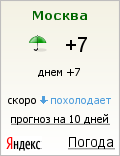
ОЧень интересный и красивый урок! Подкинул мне пару новых идей =)
Спасибо - урок интересный, а самое главное применимый на практике =)
очень крутой урок!